用【剪映】APP做了最简单的动态红包封面视频。效果如下:
具体的制作教程请看下面。
01 动态红包封面要求
在制作之前,先了解一下《微信红包封面开放平台》对动态封面视频的要求(附上我做出来的视频以及原创证明录屏文件的文件大小供大家参考)。
02 选择祝福语
这次做的是祝福语滚动动态红包封面,所以需要先确定要用到的祝福语。
03 录屏操作教程
为了红包封面审核更容易通过,最好把制作动态红包封面的过程录屏保存,申请红包封面的时候上传该录屏文件作为原创凭证。
【剪映】APP自带录屏功能。
操作:1打开【剪映】2点击【展开】3点击【录屏】4点击【开始录屏】5点击【开始直播】,进行录屏状态此时可以点击左上角的【<】键退出该界面,进入编辑页面进行相关操作6录屏结束后顺之前的路径回到该界面点击【停止直播】,录屏结束可以在录屏界面看到录制好的视频文件7点击管理可以删除不要的录屏文件8点击具体的录屏文件9点击【导入剪辑】可以在剪映里对录屏文件进行编辑。
04 动态封面视频制作
接下来进行动态红包封面视频制作。
1.动态红包封面素材处理-素材导入
操作:1点击【开始创作】2可以点击【素材库】搜索【红包素材】,从【剪映】素材库导入3也可以点击【视频】或【相片】从手机相册里导入选中的素材4选择要导入的相片或视频素材5点击【添加】,素材导入完成。
2.动态红包封面素材处理-素材时长调整
操作:1查看导入的素材视频时长,如果导入的是相片,会自动生成3秒长的视频2点击视频素材进度条3手指按住进度条右端白色区域,左拉调整视频长度为1.1-1.2秒(具体长短根据祝福语长短以及数量决定)4两指放在进度条上,左右撑开放大进度条(正常1.2秒的视频进度条太短,不方便编辑),放大到4帧(放大到几帧跟祝福语数量对应,一般一帧对应一个祝福语)。
3.动态红包封面素材处理-素材大小裁切(3:4)
操作:1退出二级菜单栏2在一级菜单栏里3点击【编辑】4点击【裁剪】5点击【3:4】6上下左右移动调整裁剪区域7点击对钩保存8裁切完成。
4.祝福语编辑-文字输入和放大
操作:1退出二级菜单栏2退出一级菜单栏3在主菜单里点击文本【T文本】4点击【A+新建文本】5进入文字编辑页面,编辑第一个祝福语6点击【字体】7选择字体8手指长按文字框并移动可以调整上下左右位置,两指长按左右撑开可以放大文字。
5.祝福语编辑-更改文字颜色和字体缩放
操作:1选择【样式】2点击调色盘3拉动色相条,选择大致颜色4点击色块选择具体颜色(手指可以在色块上移动选择)5查看字体颜色效果6选定颜色后点击对钩保存7更改颜色后的文字效果8可以拉动【字号】横轴调整字体大小9点击对钩保存。
6.祝福语编辑-设置动画效果
操作:1点击【动画】2选择【向左擦除】3调整动画时长(我设置的是0.2秒)4点击对钩保存5退出后的界面效果(文字进度条太长)6放大视频进度条到4帧,同时把文字进度条缩短为1帧长短7点击【播放键】,看文字动画效果8如需重新调整动画效果,双击文字进度条9在跳出的文字编辑页面点击【动画】10拉动动画时长横轴,调整动画时间11点击对钩保存。
7.祝福语编辑-添加剩下的祝福语
操作:1点击第一个祝福语文字进度条2点击【复制】3出现新的文字进度条双击它,在跳出的文字编辑页面更改祝福语内容并点击对钩保存4手指点击空白处退出编辑状态,再用手指按住第二个祝福语进度条,移到第一个祝福语进度条后面5添加第三个祝福语6添加第4个祝福语7把视频拉到结尾,如是黑屏但有文字,拉长素材进度条跟文字进度条对齐8视频拉到结尾,既有素材又有文字,设置成功。
8.预览动态封面效果、编辑封面、调整参数、保存
操作:1把视频拉到最左端,点击【播放键】,预览动态封面视频效果2要设置视频封面,点击【设置封面】3移动视频选择封面图片4点击【T添加文字】5编辑文字6点击对钩保存7点击编辑页面顶端的【1080P】8根据需要调整视频参数9点击导出10视频自动保存到相册里。
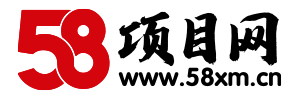
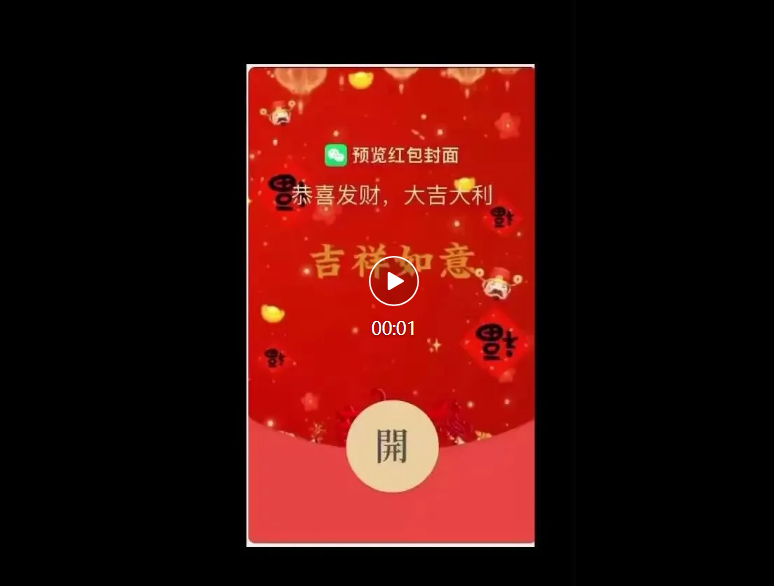












 琼ICP备2024040541号-1
琼ICP备2024040541号-1